Установка локального принтера
Локальный принтер - это принтер, который подсоединен непосредственно к вашему компьютеру. Программы, необходимые для корректной работы принтера, уже установлены на вашем компьютере, и их можно запустить в любой момент. Когда вы присоединяете принтер к компьютеру, работающему с системой Windows XP, она обычно самостоятельно определяет новое соединение. Система начинает искать в своей базе данных подходящие программы для работы с принтером. Если для вашего конкретного принтера система не может найти нужного драйвера, вам будет предложено установить его самостоятельно.
Решение проблем. К большинству принтеров прилагается CD-ROM или гибкий диск, содержащий файлы и драйверы, которые соответствовали моменту, когда был выпущен принтер. Если у вас нет текущих драйверов для принтера, вы, как правило, можете найти их на сайте производителя.
В этом упражнении вы установите локальный принтер, а затем протестируете установку, напечатав тестовую страницу.
Для этого упражнения нет практических файлов, но вы должны иметь подключенный принтер, чтобы выполнить все действия. Если в Windows XP нет подходящих драйверов для вашего принтера, надо найти их и установить.
Bыполните следующие действия:
- Если вы еще не вошли в Windows, сделайте это.
- Подсоедините принтер к соответствующему устройству, порту или к задней панели вашего компьютера. Затем включите принтер. На этом этапе возможны три варианта:
- Система распознает принтер и отобразит значок Найдено новое оборудование (Found New Hardware) в области заметок, которая расположена справа на панели задач. В этом случае операционная система сама определит, какие драйверы установить, поэтому просто подождите, пока Windows закончит процесс установки. Следующие шаги вы можете пропустить.
- Windows XP распознает принтер, но при этом не имеет достаточно информации для установки. В этом случае система отобразит Мастер поиска нового оборудования (Found New Hardware Wizard). Перейдите к шагу 9 и выполняйте инструкции.
- Если Windows XP не может распознать принтер, то ничего не происходит. Перейдите к шагу 3.
- Если окно Мастер поиска нового оборудования (Found New Hardware Wizard) не появляется, нажмите кнопку Пуск (Start), а затем выберите пункт Принтеры и факсы (Printers and Faxes).
Появится окно Принтеры и факсы (Printers and Faxes).
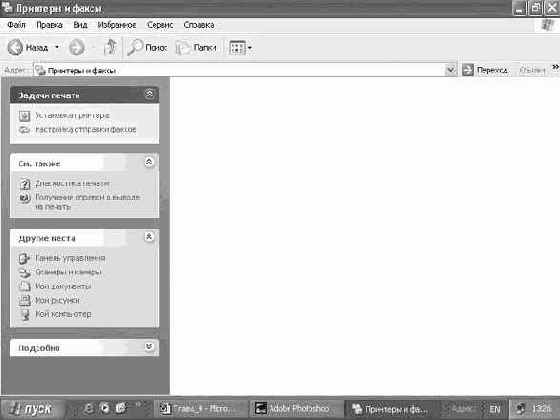
увеличить изображение - В меню Задачи печати (Printer Tasks) выберите Установка принтера (Add a printer). Откроется окно Мастер установки принтеров (Add Printer Wizard).

- Нажмите Далее (Next), чтобы перейти к странице Локальный принтер или подключение к принтеру (Local or Network Printer).

- Выберите пункт Локальный принтер ( Local printer attached to this computer).
- Уберите галочку рядом с пунктом Автоматическое определение и установка принтера "Plug and Play" (Automatically detect and install my Plug and Play printer).
- Нажмите Далее (Next), чтобы перейти к странице Выберите порт принтера (Select a Printer Port).

- Подтвердите, что принтер подсоединен к рекомендуемому порту или выберите нужный порт из ниспадающего списка. Нажмите клавишу Далее (Next), чтобы перейти к странице Установить программное обеспечение принтера (Install Printer Software).

- Если у вас есть установочный CD-ROM или гибкий диск, вставьте его в дисковод, нажмите Установить с диска (Have Disk), а затем выполняйте инструкции по установке вашего принтера. Важно. Ваш установочный CD-диск или гибкий диск должен содержать обновленные драйверы, совместимые с системой Windows XP. Если ваши драйверы устарели, скачайте обновленные с сайта производителей.
- В списке Производитель (Manufacturer) выберите название производителя вашего принтера. Список Принтеры (Printers) изменится, чтобы отобразить список драйверов для принтера, которые система Windows XP нашла именно для этого производителя.
- В списке Принтеры выберите модель вашего принтера. Решение проблем. Если ваша модель принтера не внесена в список, выберите сходную модель; также вы можете скачать необходимые драйверы с сайта производителя, вернуться к странице Установить программное обеспечение принтера (Install Printer Software), а затем нажать Установить с диска (Have Disk), чтобы установить принтер вручную.
- Нажмите Далее (Next), чтобы перейти к странице под названием Назовите ваш принтер (Name Your Printer).
- Введите имя вашего принтера в окне Имя принтера (Printer name), или примите название, предложенное системой по умолчанию, а затем нажмите Далее (Next). Совет. Подберите принтеру короткое и легко распознаваемое имя, так как длинное имя может просто не подойти по размеру некоторым диалоговым окнам. Неплохо использовать название модели принтера или ваше собственное имя, чтобы четко обозначить данный принтер, если когда-нибудь вам придется увеличить их количество.
- Если вы подсоединены к сети, система может запросить, хотите ли вы сделать разделенный доступ к принтеру. Убедитесь, что выбрана опция Нет общего доступа к этому принтеру (Do not share this printer), а затем нажмите Далее (Next), чтобы открыть страницу под названием Напечатать пробную страницу (Print Test Page).
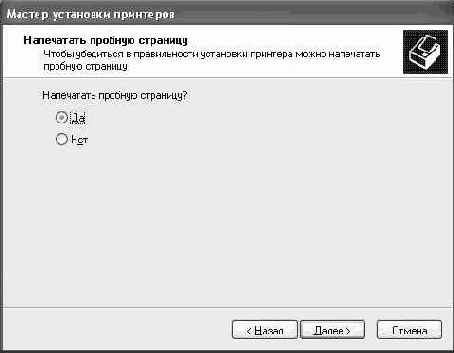
- Нажмите Да (Yes), а затем нажмите кнопку Далее (Next).
Откроется завершающая страница приблизительно следующего вида.

- Нажмите Готово (Finish), чтобы начать печать тестовой страницы. После того, как будет напечатана тестовая страница, откроется подтверждающее окно.
- Нажмите OK , чтобы закрыть диалоговое окно Мастер установки принтера (Add Printer Wizard). Соединение с вашим принтером отображено в окне Принтеры и факсы (Printers and Faxes).
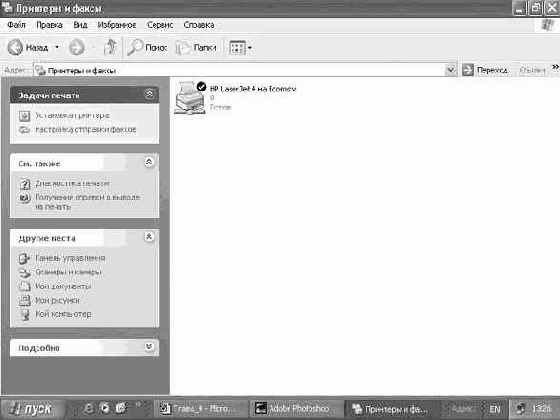
увеличить изображение - Нажмите кнопку Закрыть, чтобы закрыть окно Принтеры и факсы (Printers and Faxes).